Înregistrați videoclipuri, sunet, joc și cameră web pentru a înregistra cu ușurință momente prețioase.
Cum să înregistrezi ecranul pe iPhone ca un pro? [Toate modelele]
Indiferent dacă doriți să creați tutoriale, realizările dvs. în jocuri sau doriți să salvați informații esențiale de pe ecranul iPhone-ului, a ști cum să înregistrați ecranul pe iPhone este util. Vestea bună? Apple a făcut acest lucru simplu cu un recorder încorporat. Dar ce se întâmplă dacă optezi pentru ceva mai mult decât doar înregistrarea ecranului? De la moduri implicite la aplicații puternice, această postare le va oferi astăzi. Găsiți totul aici pentru a afla cum să înregistrați ecranul pe iPhone, indiferent de model.
Lista Ghidului
Modalități implicite de înregistrare a ecranului pe iPhone [diferite modele de iPhone] Cele mai bune 4 aplicații de încercat despre Cum să înregistrați ecranul pe iPhone Cel mai bun mod de a înregistra ecranul pe iPhone de înaltă calitateModalități implicite de înregistrare a ecranului pe iPhone [diferite modele de iPhone]
Înregistrarea ecranului pe iPhone este o caracteristică utilă care vă permite să capturați orice activitate de pe ecran; ar putea fi conținutul tău preferat care nu a putut fi salvat, detalii esențiale, înregistrarea jocului și tutoriale și multe altele. Deși a fost lansat cu iOS 11 și funcționează pe diverse modele de iPhone, există câteva diferențe în funcție de model. Astfel, mai jos este un ghid complet despre cum să ecranizați pe iPhone 16/15, modelele de deasupra și de jos, cu pașii implicați.
Cum să înregistrați ecranul pe modelele iPhone X și mai sus?
Acest lucru este în principal pentru iPhone-urile cu Face ID deja, cum ar fi iPhone 11, Înregistrare ecran iPhone 12, și mai târziu. Deși este simplu și similar, diferența vine în modul în care deschideți Centrul de control pentru a accesa caracteristica de înregistrare a ecranului.
Pasul 1Pentru a accesa mai întâi „Centrul de control”, glisați în jos din partea dreaptă sus a ecranului iPhone-ului. Aici, veți vedea butonul „Înregistrare ecran”, pur și simplu o pictogramă „Cerc”.
Odată ce conținutul este gata, atingeți-l și va începe numărătoarea inversă de 3 secunde înainte de înregistrare.
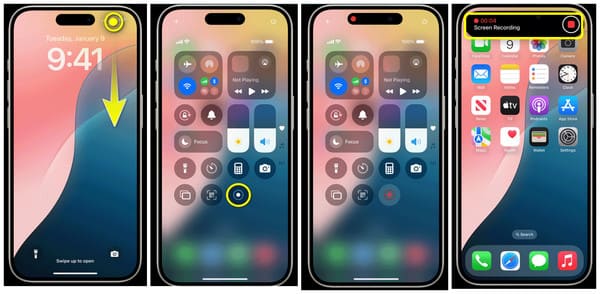
Pasul 2Când terminați înregistrarea, atingeți „Bara de înregistrare” din partea de sus a ecranului și atingeți butonul „Oprire” sau accesați din nou „Centrul de control” și opriți butonul „Înregistrare ecran”.
Cum să înregistrez ecranul pe iPhone 8 și modelele inferioare?
În timp ce cele mai recente modele oferă o funcție Face ID, cu modelele mai vechi de iPhone, veți obține butonul Acasă. Funcția de înregistrare funcționează în același mod ca și cele mai noi; cu toate acestea, are diferiți pași pentru a deschide Centrul de control.
Pasul 1Deschideți „Centrul de control” glisând în sus din partea de jos a ecranului iPhone-ului. Acolo, o pictogramă „Înregistrare ecran” într-o pictogramă „Cerc” poate fi văzută; atingeți-l după ce sunteți gata să înregistrați ecranul pe iPhone.
Pasul 2După ce ați terminat, atingeți „bara de înregistrare” de deasupra ecranului și selectați butonul „Oprire”. În caz contrar, accesați din nou „Centrul de control” și apăsați din nou butonul „Înregistrare” pentru a opri.

Cum să adăugați funcția de înregistrare a ecranului în Centrul de control?
Să presupunem că nu puteți găsi funcția de înregistrare a ecranului pe iPhone; trebuie să îl adăugați manual din aplicațiile Setări. Consultați pașii de mai jos.
Pasul 1Lansați mai întâi Setări, apoi derulați în jos și găsiți opțiunea „Centrul de control”. De acolo, veți vedea diverse funcții pe care le puteți adăuga din butonul „Personalizați comenzile”; vă rugăm să apăsați pe el.
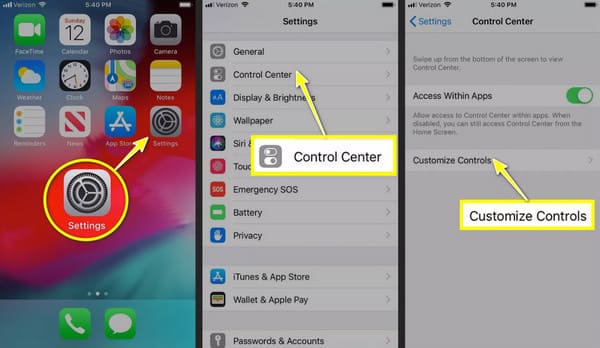
Notă: Pentru utilizatorii iOS 18, puteți face acest lucru pur și simplu accesând „Centrul de control” și atingând butonul „Adăugați” de mai sus, apoi atingând „Adăugați un control”. În galeria controlului, atingeți opțiunea „Înregistrare ecran”, apoi atingeți oriunde pentru a reveni la Centrul de control.
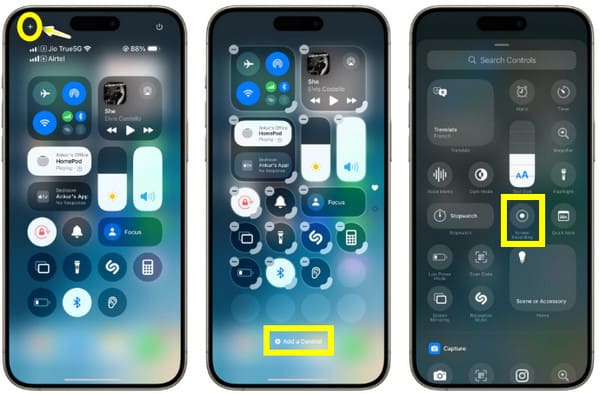
Pasul 2În interiorul butonului „Mai multe comenzi”, găsiți „Înregistrare ecran”. Apoi, atingeți butonul „Adăugați” de lângă acesta, care va fi mutat în secțiunea „Comenzi incluse”.
Acum, funcția poate fi găsită în Centrul de control și puteți începe înregistrarea ecranului pe iPhone!
Cele mai bune 4 aplicații de încercat despre Cum să înregistrați ecranul pe iPhone
Acum că înțelegi cum să înregistrezi ecranul pe iPhone 16/15/14/13 și modelele inferioare, există mai multe aplicații terțe care scot la iveală funcționalități suplimentare pe lângă editare. Folosirea acestora vă va permite să accesați instrumente de editare, adnotări și multe altele. Iată primele patru aplicații de înregistrare a ecranului pe care ar trebui să le utilizați pentru iPhone:
1. Înregistrează-l!
Înregistrați-o! este o aplicație grozavă pentru toți cei care doresc o înregistrare a ecranului captivantă, cu o atingere magică personală. Ceea ce îl diferențiază de alte aplicații și modalități implicite de înregistrare a ecranului pe iPhone este puterea sa de a adăuga o suprapunere a camerei faciale, permițându-vă să vă surprindeți reacțiile. De asemenea, această aplicație vă permite să decupați și să editați videoclipuri, ceea ce este excelent pentru a vă șlefui conținutul înainte de a-l salva și de a-l partaja lumii. Astfel, dacă vă place un mod distractiv de a vă înregistra iPhone-ul, înregistrați-l! va oferi acea experiență.
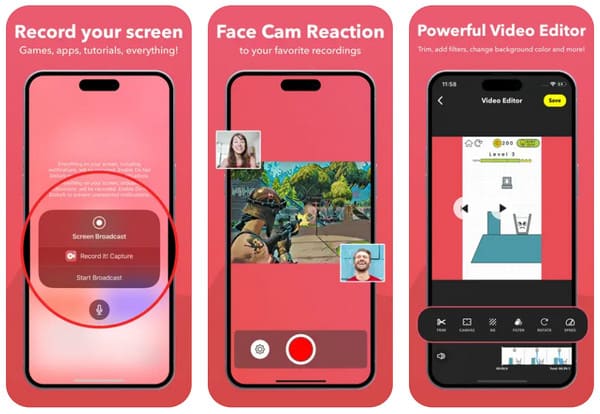
Ce imi place:
• Vă permite să începeți înregistrarea fără curbe abrupte de învățare.
• Poate tăia videoclipuri și poate adăuga text și adnotări.
• Nu adăugați filigrane la înregistrări.
Ce nu-mi place:
• Reclamele pot fi enervante în timpul înregistrării și editării.
• Calitatea poate să nu fie întotdeauna la fel de înaltă pe cât se aștepta.
2.GoRecord
În continuare, aveți aici GoRecord, care este o altă alegere superbă pentru înregistrarea ecranului pe iPhone 16 și modelele inferioare. La fel ca și precedentul, GoRecord strălucește adăugând atât o suprapunere a camerei frontale, cât și o narațiune vocală în timpul sesiunii. În plus, acceptă integrarea perfectă cu platformele de social media precum Instagram și YouTube, permițându-vă să partajați instantaneu înregistrările dvs. cu oamenii. Cu interfața sa prietenoasă, această aplicație de înregistrare este un element indispensabil pe lista dvs. pentru a înregistra ecranul pe iPhone, mai ales atunci când doriți să oferiți spectatorilor o conexiune mai personală cu dvs.
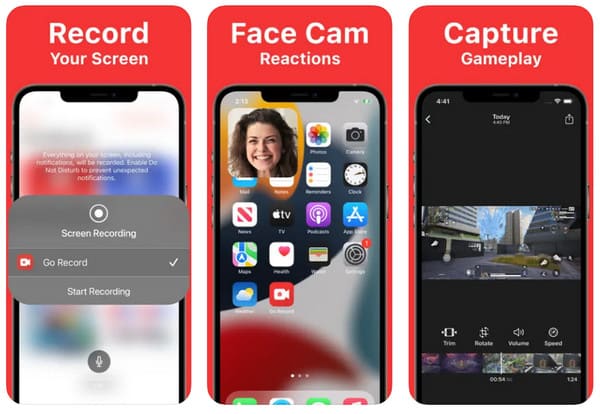
Ce imi place:
• Proces simplu pentru a iniția înregistrarea.
• Poate suprapune camera pe înregistrarea pe ecran.
• Oferă performanțe fluide pentru joc.
Ce nu-mi place:
• Nu aveți atât de multe opțiuni de editare video.
• Oferiți funcții avansate în spatele unui paywall.
3. DU Recorder
Trecând la DU Recorder, acest instrument este creat pentru cei care doresc să aibă înregistrări de ecran de înaltă calitate pe iPhone-urile lor fără întreruperi. Una dintre caracteristicile sale remarcabile este că poate captura sesiuni lungi de ecran fără limite de timp, ceea ce este perfect pentru streameri și jucători. Pe lângă faptul că vă permite să înregistrați ecranul pe iPhone, DU Recorder include instrumente de editare, astfel încât să puteți îmbina, tăiați și adăuga muzică sau text la videoclipurile dvs. Cu siguranță, dacă aveți nevoie atât de înregistrare, cât și de editare într-un singur loc, DU Recorder este un instrument robust pe iPhone.
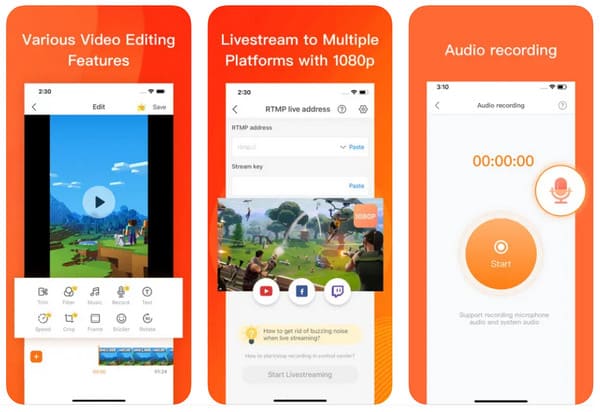
Ce imi place:
• Oferiți complet înregistrare de înaltă definiție.
• Poate transmite live direct pe YouTube, Facebook etc.
• Vă permite să înregistrați pentru o perioadă lungă de timp, deoarece nu are limită de timp.
Ce nu-mi place:
• Adăugați filigrane la înregistrările video.
• Unii utilizatori raportează adesea întârzieri sau probleme de performanță.
4. AZ Recorder
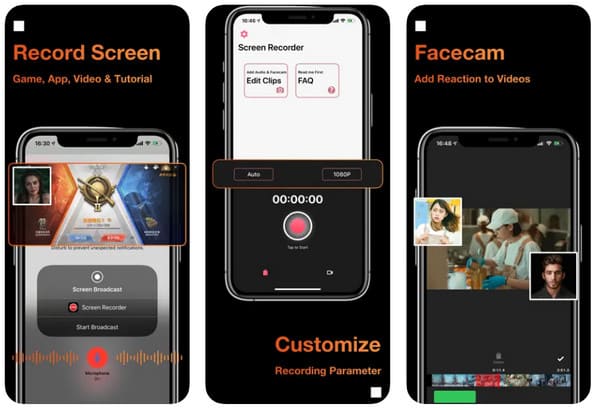
Ce imi place:
• Vă permite să înregistrați videoclipuri fără filigrane.
• Suportă calitate solidă și suport pentru rezoluția HD.
• Funcții de editare a copertelor pentru tăiere, îmbinare etc.
Ce nu-mi place:
• Conțin reclame care pot întrerupe experiența.
• Se blochează ocazional, mai ales în cazul înregistrărilor mai lungi.
Cel mai bun mod de a înregistra ecranul pe iPhone de înaltă calitate
După acele modalități implicite și aplicații de top pentru a învăța cum să înregistrezi ecranul pe iPhone, te așteaptă o aplicație de înregistrare plină de funcții pentru computere dacă vrei un instrument dincolo de înregistrarea. Acest software, numit 4Easysoft Screen Recorder, este o alegere remarcabilă pentru oricine dorește să creeze tutoriale, joc sau momente importante pe ecran. Una dintre cele mai bune caracteristici ale sale este înregistrarea de înaltă definiție, permițându-vă să capturați totul - video, sunet de sistem, microfon și cameră web - cu o calitate vizuală uimitoare. În plus, vă permite să editați videoclipuri după înregistrare, cu instrumente pentru tăierea, tăierea și îmbunătățirea clipurilor de înregistrare. De asemenea, ceea ce îl diferențiază de alte metode de aici este că vă oferă control complet asupra calității video și audio, permițându-vă să ajustați setările în funcție de nevoile dvs., făcându-l ideal pentru orice proiect de înregistrare.

• Oglindiți ecranul iPhone și înregistrați ecranul și sunetul la cea mai înaltă calitate.
• Poate schimba calitatea, rata de cadre și multe altele pentru a satisface nevoile dvs. de înregistrare.
• Exportați înregistrarea ecranului iPhone-ului în formatele pe care le alegeți, de exemplu, MP4, MOV, AVI etc.
• Previzualizați și editați înregistrările înainte de a le salva pentru a vă asigura că arată frumos.
100% Securizat
100% Securizat
Pasul 1Odată ce ați început 4Easysoft Screen Record pe computer, vă rugăm să mergeți direct la butonul „Înregistrare telefon” pentru a începe. Pregătiți-vă dispozitivul iOS, deoarece trebuie să fie conectat la computer pentru oglindire.

Pasul 2Acum, în această parte, alegeți tipul de dispozitiv. Alegeți opțiunea „iOS Recorder” pentru înregistrarea pe iPhone. Pentru a-l conecta la computer, asigurați-vă că ambele dispozitive folosesc același WLAN.

După aceea, alegeți opțiunea „Oglindire ecran” pentru a înregistra ecranul iPhone. Pe dispozitivul iOS, glisați în sus sau în jos ecranul pentru a deschide „Centrul de control” și a vedea butonul „Oglindire ecran”. Aici, selectați „4Easysoft Screen Recorder” din lista de opțiuni.

Pasul 3Când ecranul iPhone-ului este prezentat pe computer, acum puteți merge la conținutul pe care doriți să îl înregistrați pe iPhone. Faceți clic pe butonul „Înregistrare” din program pentru a începe. Așa se face înregistrarea ecranului pe iPhone folosind 4Easysoft!
Concluzie
Vedeți astăzi aici modalitățile implicite de înregistrare a ecranului pe iPhone, indiferent de model. Dacă doriți să faceți mai mult decât să înregistrați, puteți utiliza aplicațiile iPhone cu cele mai bune performanțe pentru a înregistra ecranul. Între timp, dacă optați pentru o soluție unică, dar de înaltă calitate pentru înregistrarea ecranului pe iPhone, descărcați 4Easysoft Screen Record acum! Acest program este capabil să reflecte ecranul iPhone-ului și să înregistreze totul după aceea. Acceptând ecranul, sunetul și camera web, îl face perfect pentru tutoriale, gameplay, întâlniri, voce off și multe altele! Deci, ce mai aștepți? Obțineți-l astăzi și îmbunătățiți-vă experiența de înregistrare a ecranului iPhone.
100% Securizat
100% Securizat


